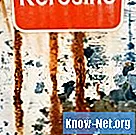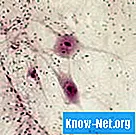![유용한 키보드 단축키 TOP 7 [윈도우와 MAC 둘다 알아보자!]](https://i.ytimg.com/vi/253NdzKeOdc/hqdefault.jpg)
콘텐츠

전체 화면 모드에서 명령 프롬프트를 종료하는 방법. Windows에서 명령 프롬프트는 텍스트 인터페이스에서 명령을 실행하는 데 사용됩니다. DOS 응용 프로그램을 사용하여 네트워크 및 시스템 문제를 해결하는 데 매우 유용합니다. 명령 프롬프트는 전체 화면 모드에서 실행되도록 사용자 지정할 수 있으며이 모드에서 멈춰 있으면 실망 스러울 수 있습니다. 다음은 전체 화면 모드를 종료하고 명령 프롬프트 바로 가기 및 개별 DOS 바로 가기의 속성을 변경하는 방법입니다.
1 단계
전체 화면 모드를 사용할 때 "Alt"와 "Enter"키를 동시에 누르면 창 모드로 변경됩니다.
2 단계
창 상단의 파란색 막대를 마우스 오른쪽 버튼으로 클릭하고 "속성"옵션을 선택한 다음 "옵션"탭을 클릭합니다. 선택한 옵션이 "전체 화면"대신 "창"인지 확인합니다.
3 단계
"확인"을 클릭하십시오. 옵션을 저장하라는 메시지가 표시되면 "같은 제목의 향후 창에 대한 속성 저장"(같은 이름의 향후 창에 대한 옵션 저장)을 선택합니다.
4 단계
일반 명령 프롬프트의 속성을 변경합니다. "시작"버튼, "프로그램", "액세서리"를 차례로 클릭합니다. 명령 프롬프트 아이콘을 마우스 오른쪽 버튼으로 클릭합니다.
5 단계
"속성"옵션으로 이동하여 "옵션"탭을 선택합니다. "전체 화면"대신 "창"옆의 확인란을 선택하고 "적용"을 클릭 한 다음 "확인"을 클릭합니다.
6 단계
DOS 프로그램 바로 가기 아이콘을 마우스 오른쪽 버튼으로 클릭합니다. "속성"을 선택하고 "옵션"을 선택합니다. "디스플레이 옵션"에서 "창"을 선택합니다. "적용"을 클릭하고 마지막으로 "확인"을 클릭합니다.
7 단계
DOS 바로 가기로 명령 프롬프트를 열고 파란색 막대를 마우스 오른쪽 버튼으로 클릭합니다. "속성"옵션으로 이동하고 "레이아웃"탭으로 이동합니다. "창 크기"에서 키보드의 화살표 키를 사용하여 창의 높이와 너비를 변경하고 "확인"을 클릭합니다. "이 창을 시작한 바로 가기 수정"(이 창을 연 바로 가기 수정)을 클릭 한 다음 "확인"을 다시 클릭합니다.